Come impostare una riunione ricorrente in Teams

Hai bisogno di pianificare riunioni ricorrenti su MS Teams con gli stessi membri del team? Scopri come impostare una riunione ricorrente in Teams.

L'interfaccia di amministrazione di Microsoft Teams è uno strumento essenziale per gli amministratori IT. Qui è dove gli amministratori possono impostare criteri di riunione globali, abilitare restrizioni utente, gestire le funzionalità di Teams e così via. Consideralo come il centro di controllo per tutto ciò che riguarda Microsoft Teams.
Tieni presente che l'interfaccia di amministrazione di Teams è disponibile solo per i piani a pagamento. Se stai usando la versione gratuita di Teams, non avrai accesso all'interfaccia di amministrazione di Microsoft Teams.
Due problemi principali possono rendere inutilizzabile l'interfaccia di amministrazione di Microsoft Teams: il messaggio di errore che dice "Impossibile caricare i dati" e non accedere al dashboard. In questa guida, tratteremo entrambi questi casi.
Nota : prima di tutto, assicurati che non si tratti di un incidente di servizio in corso. Per ulteriori informazioni, controllare il dashboard di integrità del servizio MS Teams .
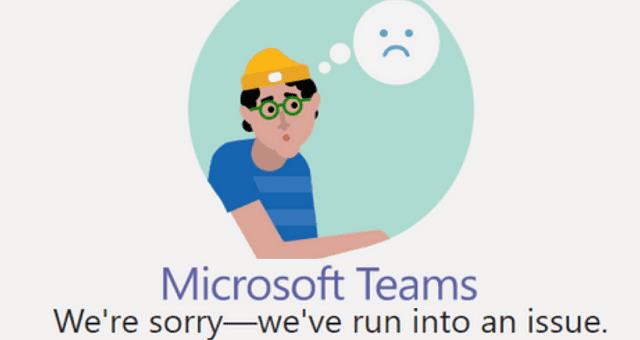
Su Chrome
Vai su Impostazioni → Impostazioni sito → scorri verso il basso fino a Cookie e dati del sito.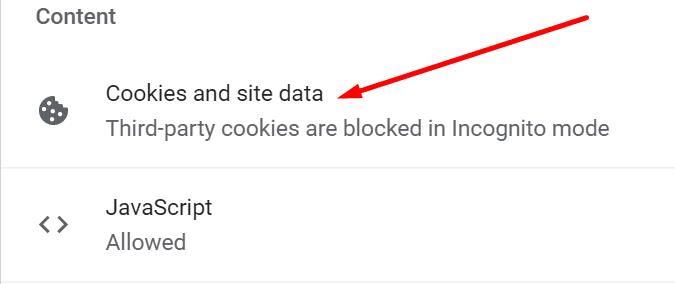
Quindi assicurati che le seguenti due caselle non siano selezionate: Blocca i cookie di terze parti e Blocca tutti i cookie .
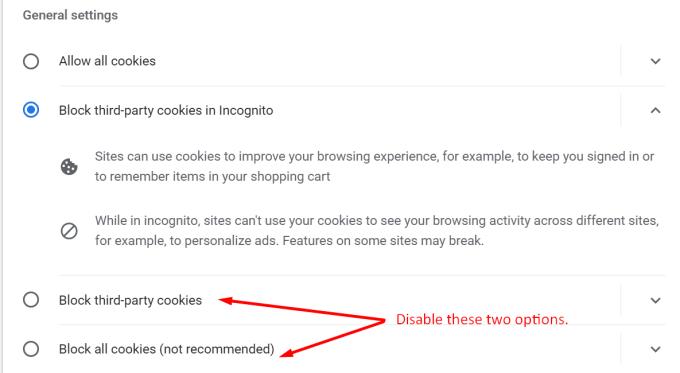
Sul bordo
Vai a Impostazioni → Autorizzazioni sito → Cookie e dati del sito.
Disabilita l'opzione chiamata Blocca i cookie di terze parti . Aggiorna il browser.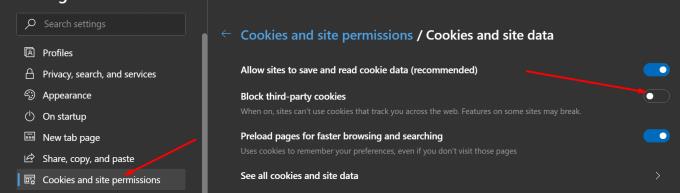
Questo metodo rapido dovrebbe appianare i seguenti messaggi di errore:
Questi errori si verificano in base alla progettazione se blocchi i cookie di terze parti. L'autenticazione e l'autorizzazione non funzioneranno correttamente con i cookie di terze parti bloccati.
I file temporanei archiviati nella cache o determinate estensioni potrebbero interferire con l'interfaccia di amministrazione. Svuota la cache , disattiva tutte le estensioni e riprova.
Vai alle Impostazioni del tuo browser e clicca su Cronologia .
Quindi vai su Cancella dati di navigazione e seleziona l'intervallo di tempo per cancellare i cookie.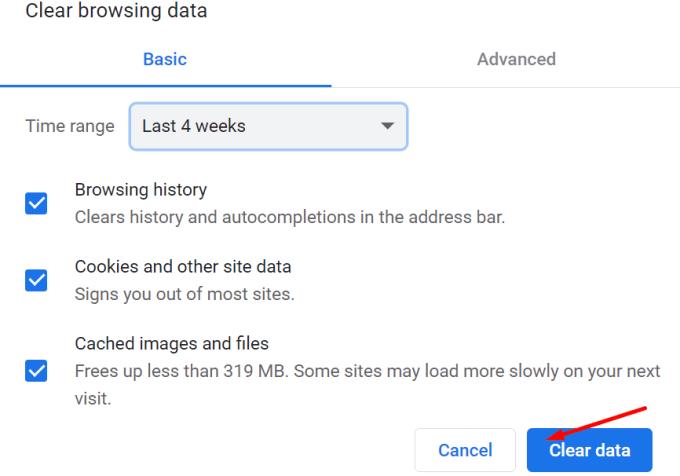
Premi il pulsante Cancella dati .
Quindi, torna su Impostazioni e fai clic su Estensioni .
Disabilita manualmente tutte le tue estensioni.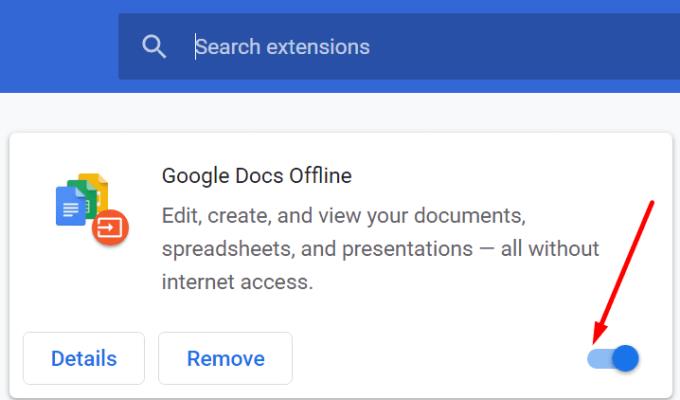
Chiudi il browser e riavvia il computer. Verifica se puoi accedere all'interfaccia di amministrazione di Teams.
Se ricevi questo messaggio di errore, devi assicurarti che il dominio SIP sia effettivamente abilitato nel tenant.
Connettiti a Skype for Business online con PowerShell. Puoi scaricare il modulo Windows PowerShell di Skype for Business online da Microsoft.
Quindi controlla se il dominio SIP è attivo. A tale scopo, eseguire il comando Get-CsOnlineSipDomain .
Se il dominio SIP è disabilitato, esegui il seguente comando per abilitarlo:
È necessario attendere da 15 a 60 minuti affinché le modifiche abbiano pieno effetto.
Questo errore può verificarsi anche se nessun utente dispone della licenza per Skype for Business o Teams. Inoltre, se l'IP e gli URL non sono consentiti, non sorprenderti quando questo errore viene visualizzato sullo schermo. Per ulteriori correzioni, vai alla pagina di supporto di Microsoft .
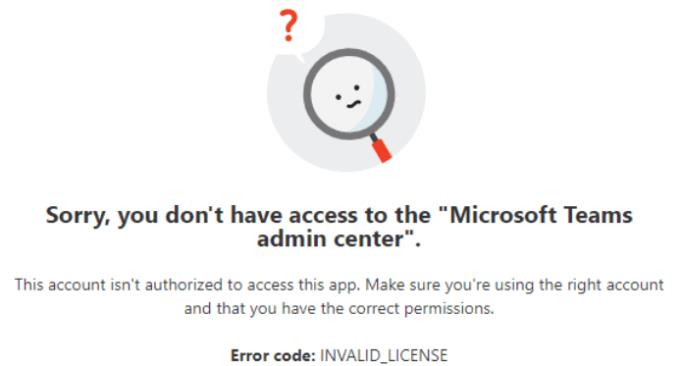
Questo messaggio indica che non sei l'amministratore globale. Prova a contattare altri amministratori globali della tua organizzazione. Controlla se il tuo account Microsoft 365 viene visualizzato nel ruolo di amministratore globale o nel ruolo di amministratore di Teams.
Apri l'interfaccia di amministrazione di Microsoft 365 e vai a Utenti → Utenti attivi → fai clic sul tuo account → controlla le impostazioni del ruolo di amministratore.
Se nulla ha funzionato, contatta il supporto Microsoft e informali del tuo problema. Crea un ticket e aggiungi tutti i dettagli necessari sul problema che stai riscontrando.
In alternativa, puoi contattare l'assistenza del tuo inquilino. Vai all'interfaccia di amministrazione all'indirizzo https://admin.microsoft.com e seleziona Supporto > Nuova richiesta di servizio .
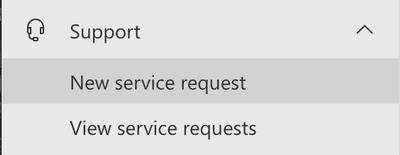
Hai bisogno di pianificare riunioni ricorrenti su MS Teams con gli stessi membri del team? Scopri come impostare una riunione ricorrente in Teams.
Microsoft Teams attualmente non supporta la trasmissione delle riunioni e delle chiamate sulla TV nativamente. Ma puoi usare un
Attualmente, non è possibile disabilitare le domande anonime negli eventi dal vivo di Microsoft Teams. Anche gli utenti registrati possono inviare domande anonime.
Se la suoneria secondaria di Microsoft Teams non funziona, segui queste soluzioni per ripristinare le funzionalità delle notifiche.
Scopri come eliminare e modificare i messaggi in Microsoft Teams, inclusi chat e canali, in pochi semplici passaggi.
Segui questi semplici passaggi per lasciare un team in Microsoft Teams. Scopri come uscire da un team e da un
Scopri come risolvere il problema dello stato sconosciuto in Microsoft Teams con aggiornamenti, disconnessioni e controlli della rete.
Scopri come il tuo datore di lavoro può monitorare le tue attività in Microsoft Teams e quali misure puoi adottare per proteggere la tua privacy.
Scopri come modificare lo sfondo in Microsoft Teams utilizzando gli effetti di sfondo e altre funzionalità. Ottieni consigli utili e informazioni aggiornate per migliorare la tua esperienza.
Se Microsoft Teams non riesce a rilevare la videocamera, ecco alcune soluzioni rapide per risolvere il problema e tornare a comunicare con facilità.
Scopri come generare automaticamente una trascrizione di Microsoft Teams per le tue riunioni, semplificando il processo di documentazione.
A volte Microsoft Teams potrebbe non avviarsi con il codice di errore caa82ee2. Scopri come svuotare la cache e rimuovere le credenziali per risolvere il problema.
Scopri come risolvere i problemi di notifiche in Microsoft Teams abilitando le attività in background sul tuo smartphone.
Scopri come mantenere il tuo stato "disponibile" in Microsoft Teams con le nostre soluzioni pratiche e suggerimenti.
Scopri come testare la fotocamera su Microsoft Teams per garantire un
Scopri come impostare un messaggio Fuori sede su Microsoft Teams e rendi la tua comunicazione più efficace.
Scopri come assegnare e richiedere il controllo dello schermo durante le riunioni su Microsoft Teams, migliorando l
Scopri come affrontare il codice di errore CAA20004 di Microsoft Teams, risolvendo problemi di accesso e configurazioni dell’account.
Scopri come utilizzare le sale breakout in Microsoft Teams per ottimizzare le riunioni di gruppo. Guida passo-passo.
Errore di accesso caa2000b è un codice di errore davvero temuto. Scopri come risolverlo e ripristinare l
Hai dei file RAR che vuoi convertire in file ZIP? Scopri come convertire un file RAR nel formato ZIP.
Hai bisogno di pianificare riunioni ricorrenti su MS Teams con gli stessi membri del team? Scopri come impostare una riunione ricorrente in Teams.
Ti mostriamo come cambiare il colore dell
In questo tutorial, ti mostriamo come cambiare l
Spotify può risultare fastidioso se si apre automaticamente ogni volta che accendi il computer. Disabilita l
Se LastPass non riesce a connettersi ai suoi server, svuota la cache locale, aggiorna il gestore di password e disabilita le estensioni del tuo browser.
Microsoft Teams attualmente non supporta la trasmissione delle riunioni e delle chiamate sulla TV nativamente. Ma puoi usare un
Scopri come risolvere l
Ti stai chiedendo come integrare ChatGPT in Microsoft Word? Questa guida ti mostra esattamente come farlo con l\
Mantieni la cache del tuo browser Google Chrome pulita seguendo questi passaggi.
























